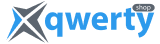iPhone считается быстрым и стабильным смартфоном, но периодически его владельцы тоже сталкиваются с неприятными ситуациями: сбои во время обновления, трудности с восстановлением резервной копии, зависание экрана, некорректная работа приложений, другие системные проблемы. В любом случае рано или поздно приходится с неполадками - ни один пользователь не застрахован от проблем с техникой Apple. Лучшее решение всех серьезных повторяющихся багов - восстановление первоначальных установок и повторная активация устройства. Такая процедура также проводится при продаже или передаче iPhone другому человеку, чтобы убедиться, что вся конфиденциальная информация удалена надлежащим образом. Это можно сделать несколькими способами. Расскажем, как правильно сбросить iPhone до заводских настроек, какие методы отката существуют и для каких ситуаций подходят.
Полный сброс всех настроек iPhone через iTunes
Популярным способом возвращения iPhone к заводским настройкам считается использование приложения iTunes.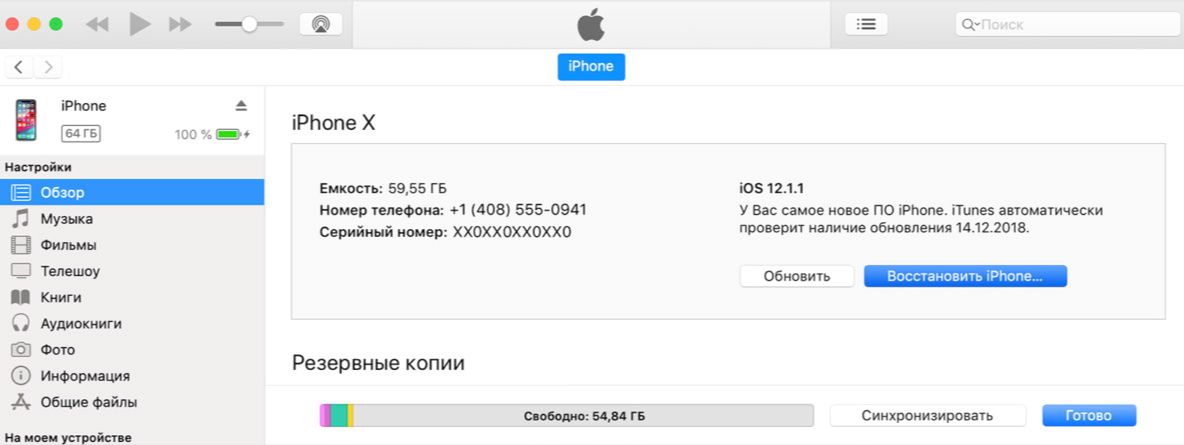
Программа загружается как на iMac или MacBook с macOS Mojave или более ранней версии, так и на обычный компьютер с ОС Windows. Алгоритм действий следующий:
- Подключить устройство к ПК или Mac USB-кабелем.
- Запустить программу.
- Дождаться завершения инициализации.
- Выбрать мобильное устройство в верхней части iTunes.
- Во вкладке «Обзор» выбрать опцию «Восстановить iPhone».
- Подтвердить действие.
- Дождаться завершения сброса и процедуры обнуления.
- Заводская версия телефона восстановлена.
Способ актуален для тех случаев, если телефон не имеет серьезных повреждений и ранее был синхронизирован с iTunes. Важно предварительно обновить iTunes до последней версии и отключить параметр «Найти iPhone». Для успешного выполнения процедуры устройство должно быть подключено к Wi-Fi или сотовой сети и иметь достаточный заряд батареи (не менее 50%). Нельзя прерывать процесс сброса отключением кабеля от ПК, иначе можно сильно повредить операционную систему.
Восстановление заводских настроек без пароля Apple ID
Одним из простых способов сброса iPhone до заводских настроек является использование стороннего софта, например, Tenorshare ReiBoot.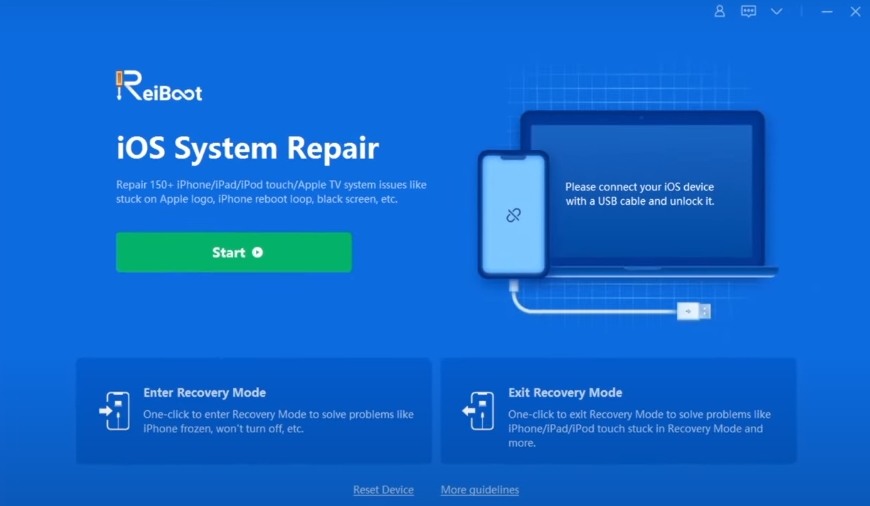
Потребуется загрузить программу на ПК или Mac и выполнить несложные действия:
- Синхронизировать смартфон с компьютером и запустить утилиту ReiBoot. После обнаружения телефона нажать «Восстановление заводских настроек».
- В появившемся экране выбрать опцию «Сброс к заводским настройкам».
- Нажать «Загрузить» для загрузки последней версии iOS.
- Дождаться загрузку свежей версии прошивки в течение нескольких минут и подтвердить обновление. Теперь можно активировать устройство заново и установить новые пароли.
Восстановление настроек с помощью Tenorshare ReiBoot не менее эффективно, чем с iTunes, и это даже намного проще. Программный софт не требует ввода кода-пароля, в чем и заключается его главное преимущество. Рекомендуется приобрести платную лицензию программы, чтобы иметь доступ ко всему перечню инструментов.
Сбросить iPhone можно и с помощью штатных инструментов iOS. Процесс достаточно прост:
- Открыть приложение «Настройки», пролистнуть вниз и выбрать раздел «Основные».
- Нажать на «Перенос или сброс iPhone».
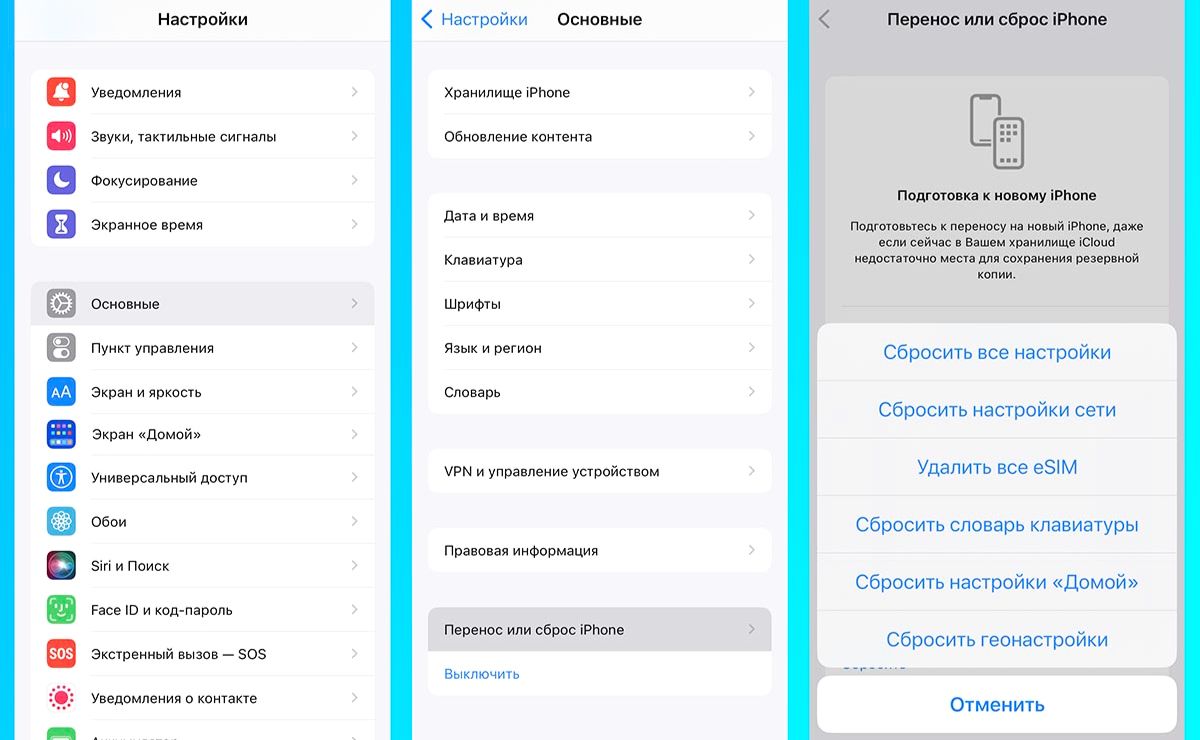
- В новом окне выбрать опцию «Стереть контент и настройки» и нажать «Продолжить».
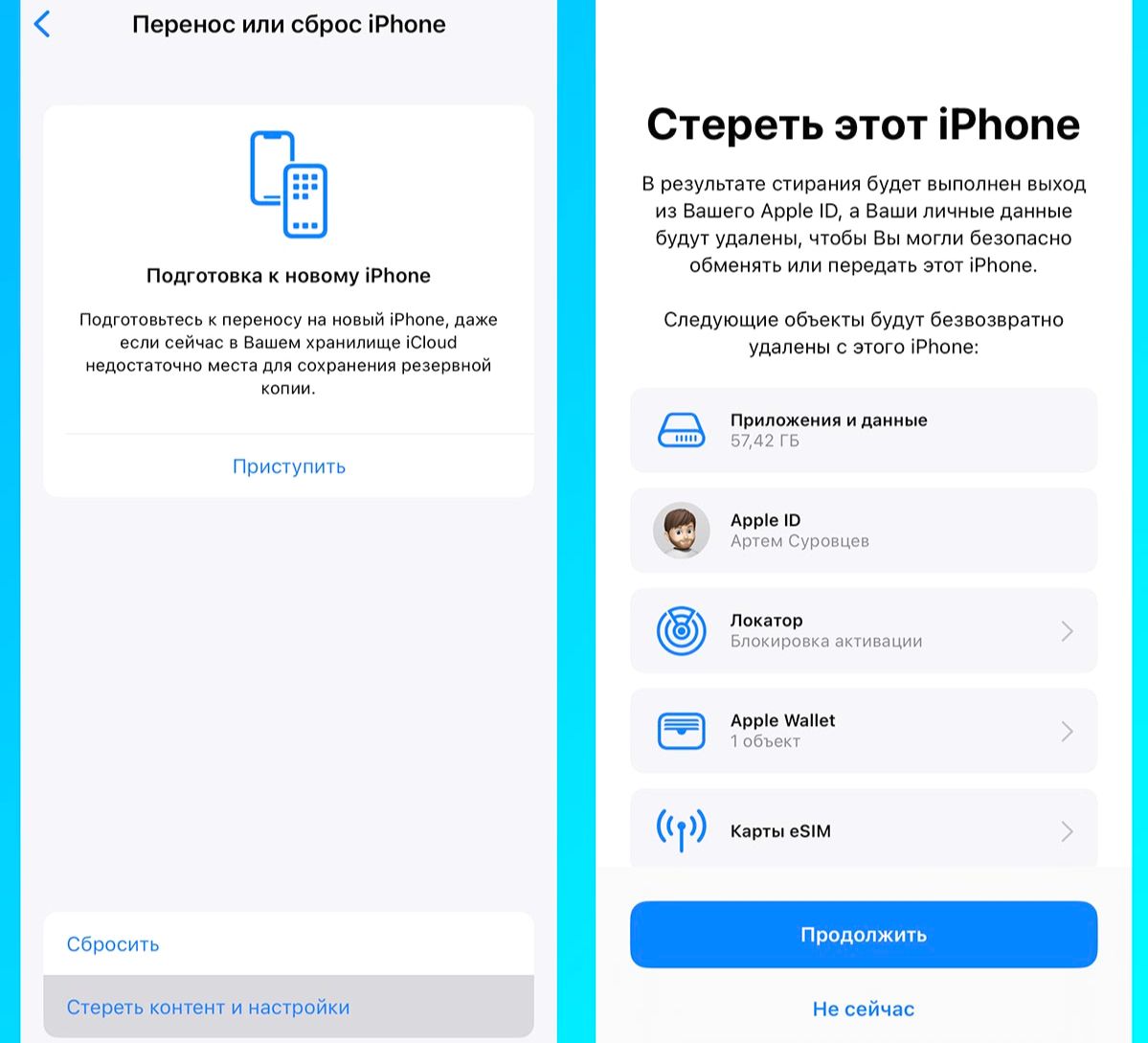
- Ввести пароль разблокировки, если требуется, и подтвердить действие.
Приведенный выше способ сброса однозначно пригодится владельцам свежих моделей телефонов Apple. Перед сбросом настроек и стиранием конфиденциальных данных на iPhone отобразятся данные, которые будут безвозвратно удалены. При наличии сохраненной ранее резервной копии, эту информацию можно будет вернуть в исходное состояние.
Как откатить iPhone к заводским настройкам с помощью кнопок
В экстренных случаях, когда устройство зависло и ни на что не реагирует, выполняется перезагрузка Hard Reset. Процесс принудительного перезапуска iPhone 8 и более поздних поколений совсем несложный. Это происходит следующим образом:
- Поочередно нажать и быстро отпустить кнопку увеличения громкости, а затем кнопку уменьшения громкости.
- Удерживать боковую клавишу с правой стороны, пока мобильное устройство не выключится.
- Повторно нажать кнопку питания и ожидать активацию режима восстановления.
Восстановление заводских настроек у более старых моделей происходит немного иначе. В случае с iPhone 7 или iPhone 7 Plus потребуется зажать кнопки уменьшения громкости и боковой кнопки Power, пока не появится логотип. Для сброса iPhone 6s, iPhone 6s Plus нажимают и удерживают домашнюю и боковую клавишу, и отпускают при появлении экрана с логотипом Apple.
Возможно ли выполнить сброс на заблокированном iPhone?
Разработчики Apple предусмотрели возможность сброса и стирания заблокированного iPhone. Для этой цели достаточно знать идентификатор Apple ID. Инструкция сброса заблокированного iPhone следующая:
- Первым делом нужно «разбудить» мобильное устройство и ввести любой пароль. При неудачном запросе появится окно «Блокировка активации».
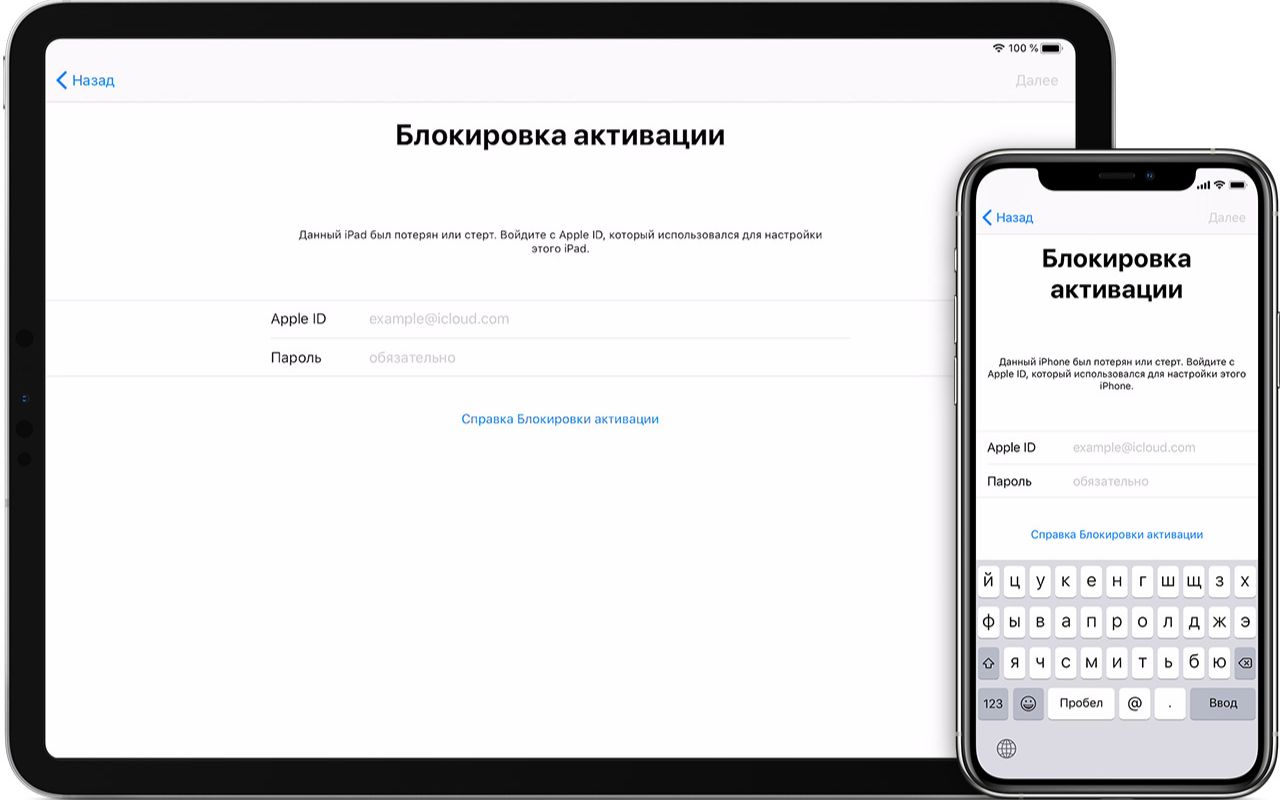
- Выбрать опцию «Стереть iPhone» и подтвердить действие.
- Ввести пароль идентификатора Apple ID.
- Нажать кнопку «Стереть iPhone» для окончательного удаления личных данных и сброса настроек.
Дождитесь окончания процесса и полной перезагрузки. Теперь устройство совершенно новое и готово к дальнейшему использованию и новым настройкам.
Как удаленно сбросить все настройки на iPhone?
Если телефона нет под рукой или просто забыт пароль доступа к iPhone, можно попробовать откатить настройки устройства до заводских удаленно. Воспользоваться такой функцией возможно только в том случае, если на смартфоне ранее была активирована функция "Найти iPhone" либо установлена специальная программа антивор. Для удаленного сброса iPhone до заводских настроек применяется следующая инструкция:
- На другом Apple устройстве открыть браузер, перейти на iCloud.com и войти в учетную запись.
- После успешной авторизации нажать на иконку «Настройки iCloud».
- Пролистать вниз, выбрать раздел «Мои устройства».
- Тапнуть на свой телефон и дождаться загрузки его местоположения. Дополнительно можно установить режим пропажи и воспроизвести звуковой сигнал, в случае если телефон был утерян.
- В появившемся окне нажать кнопку «Стереть iPhone» или «Сбросить устройство».
- Подтвердить сброс данных, следуя инструкциям. В некоторых случаях может потребоваться повторный ввод логина и пароля от iCloud.
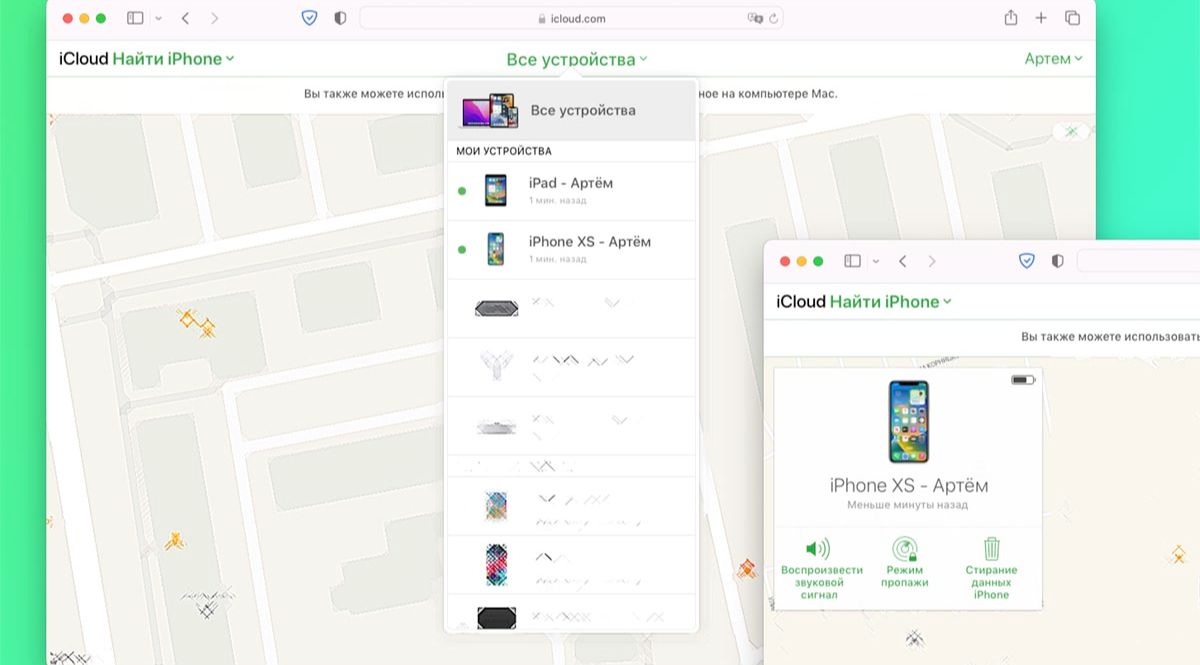 Процедура удаленного сброса настроек через iCloud займет некоторое время, поэтому важно быть терпеливым. В результате будут возвращены все первоначальные установки, как если бы телефон был бы приобретен новым. Удаленные файлы не подлежат восстановлению, поэтому желательно предварительно сделать резервную копию.
Процедура удаленного сброса настроек через iCloud займет некоторое время, поэтому важно быть терпеливым. В результате будут возвращены все первоначальные установки, как если бы телефон был бы приобретен новым. Удаленные файлы не подлежат восстановлению, поэтому желательно предварительно сделать резервную копию.
Во время сброса настроек iPhone завис и не активируется - что делать?
В случае если во время сброса настроек iPhone завис и не подгружается дальше основного экрана, нужно для начала сделать естественную перезагрузку. Если это не решило проблему, можно переключить iPhone в специальный режим DFU, который запускает процесс восстановления и не требует активации операционной системы. В зависимости от модели, процесс активации такого режима происходит по-разному:
- Для iPhone 6s и всех предыдущих моделей. Зажать кнопку «Домой» и боковую кнопку на протяжении 10-15 секунд. Ожидать когда экран гаджета погаснет. Отпустить клавишу включения/выключения, а кнопку «Домой» продолжаем удерживать до появления DFU.
- Для iPhone 7 и iPhone 7 Plus. Действия аналогичные, как в процедуре выше, только в упоминаниях домашней кнопки используется клавиша уменьшения громкости.
- Для iPhone 8 и всех новых моделей предыдущих лет выпуска. Зажать и отпустить кнопку увеличения громкости устройства. Повторить эти же действия с кнопкой, которая уменьшает громкость. Зажать боковую кнопку; спустя 10 секунд дисплей должен стать черным. После этого удерживать клавиши увеличивающие и уменьшающие громкость примерно 5-6 секунд. Затем отпустить клавишу увеличения громкости, но продолжать удерживать кнопку, которая уменьшает громкость. Спустя 10-15 секунд будет активирован режим DFU.
После активации режима DFU потребуется выполнить следующее:
- Подключить гаджет к ПК или Mac с помощью кабеля.
- Запустить приложение iTunes или Finder.
- Активировать свой гаджет.
- Нажать и удерживать «Сон/Пробуждение» и «Домой» в течение 10-15 секунд.
- Убрать палец с кнопки «Сон/Пробуждение», а «Домой» продолжать удерживать пока не высветится сообщение от программы iTunes о включении режима восстановления мобильного устройства.
- Восстановить iPhone при помощи iTunes, следуя инструкциям, которые будут появляться на экране.
Если перечисленные способы не помогают, стоит рассмотреть возможность восстановления с помощью специальных бесплатных или платных программ, например: UltFone iOS System Repair, RecBoot, iReb, EasyRecovery, UkeySoft iPhone Unlocker. Перечисленные программные обеспечения интуитивно понятные, они моментально и безопасно исправляют неполадки гаджетов iOS и возвращают смартфоны в рабочее состояние всего в несколько кликов.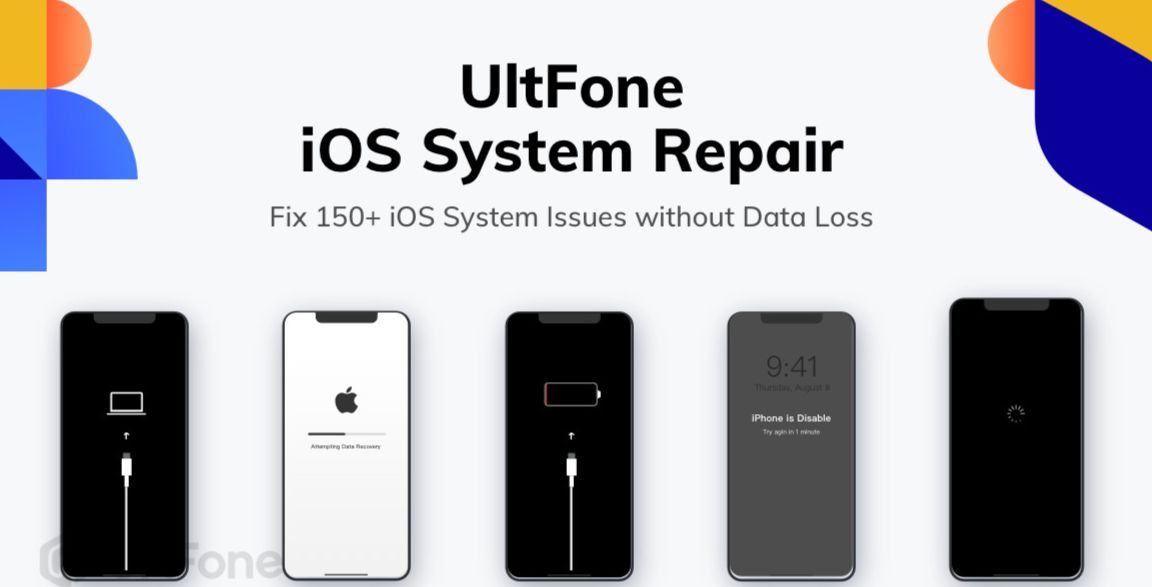
В крайних случаях можно обратиться в службу поддержки Apple через интернет или сходить в сервисный центр. Специалисты точно подскажут в чем проблема зависания и возможные пути решения неполадок.
Как видим, ничего сложного нет в полном сбросе настроек iPhone. Самое главное - правильно подготовить мобильное устройство и не забыть предварительно сохранить резервные копии в облако Apple или на внешний носитель, чтобы не потерять важные данные: личные фотографии, документы, истории сообщений, звонки, данные карт и т.п. Осталось только определиться с подходящим методом сброса iPhone до заводских настроек.